ZAČÍNÁME
|
Krok jedna Stáhněte si aplikaci Logitech Options pro využití veškerého potenciálu, který tato myš nabízí. Chcete-li si stáhnout aplikaci a dozvědět se více o možnostech, přejděte na stránku logitech.com/options+. |
|
|
Krok dva Zapněte myš. |
|
|
Krok tři Tuto myš můžete používat až se třemi různými počítači. Stačí pomocí tlačítka Easy-Switch™ přepínat mezi kanály. Zvolte požadovaný kanál a přejděte na další krok. |
|
|
Krok čtyři Chcete-li myš připojit k počítači, podržte tlačítko Easy-Switch™ po dobu 3 sekund. Začne-li tlačítko rychle blikat, znamená to, že je myš v režimu vyhledávání. |
|
 |
Krok pět Vyberte si, zda chcete provést párování pomocí Bluetoothnebo s dodaným přijímačem Unifying. |
Přehled produktu
STRUČNÝ PŘEHLED FUNKCÍ MYŠI MX ANYWHERE 2S

| 1 – Rolovací kolečko | 5 – Tlačítko zap/vyp |
| 2 – Prostřední tlačítko | 6 – Vysoce přesný senzor Darkfield |
| 3 – Indikátor LED stavu baterie | 7 – Tlačítko Připojení a Easy-Switch |
| 4 – Port mikro USB | 8 – Tlačítka Zpět/vpřed |
Funkce:
Ultrarychlý posuv
Stisknutím kolečka lze přepínat mezi dvěma režimy posuvu: ultrarychlým a přesným posuvem po krocích.
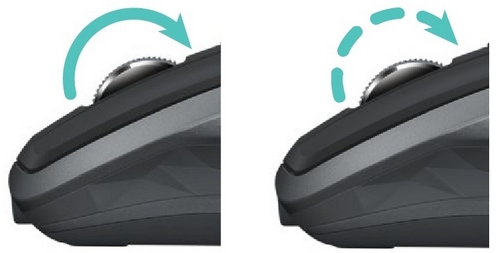
Režim ultrarychlého posuvu umožňuje rychlé procházení dokumentů a webových stránek pomocí jediného otočení. Přesný posuv po jednotlivých krocích aktivuje západku kolečka a poskytne vám tak přesnost potřebnou k procházení seznamů, prezentací a snímků.
Logitech Options
Nainstalujte software Logitech Options pro optimalizaci funkce posuvu.
- Aktivovat plynulý posuv
- Obracet směr posuvu
- Regulovat rychlost posuvu (pouze Mac)
Horizontální posuv
Nakloněním kolečka doleva nebo doprava můžete procházet širokými dokumenty a webovými stránkami.

Software Logitech Options umožňuje:
- Regulovat rychlost posuvu
- Obracet směr vodorovného posuvu
- Přiřadit naklápěcímu kolečku jinou akci
Tlačítko Zpět/Vpřed
Prakticky umístěná tlačítka zpět a vpřed zkvalitňují procházení a zjednodušují úkoly.

Software Logitech Options použijte pro aktivaci tlačítek zpět/vpřed (na počítači Mac) a pro přiřazení jiných akcí tlačítkům.
POZNÁMKA: Na počítači Windows je tato funkce k dispozici ihned po vybalení.
Gesta
Instalace softwaru Logitech Options přemění prostřední tlačítko na tlačítko pro gesta, které můžete použít pro provádění gest, která zjednodušují správu plochy a aplikací, ovládání médií, prohlížení dokumentů a přizpůsobení běžných úkolů.
Provedení gesta:
- Přidržte prostřední tlačítko a zároveň pohybujte myší vlevo, vpravo, nahoru nebo dolů.
Na obrázku níže jsou zobrazena gesta dostupná pro správu oken v systému Windows (7, 8 nebo novějším) a Mac OS X (10.8 nebo novějším).
TIP: Použijte Logitech Options pro zobrazení dostupných sad gest a přiřazení gest prostřednímu tlačítku nebo jiným ovládacím prvkům myši.
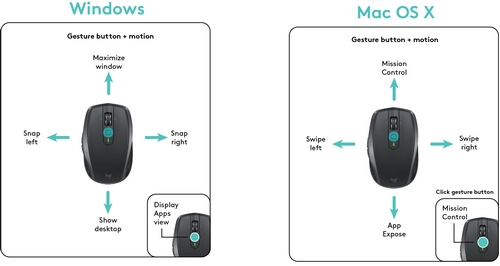
Baterie
Kontrola stavu baterie:
- Indikátor na horní straně myši se rozsvítí červeně v případě, že baterie jsou téměř vybité a je třeba je vyměnit.
Po rozsvícení zeleně na 5 sekund po zapnutí myši či jejím probuzení z režimu spánku indikátor označí stav baterie.
| Barva | Stav |
| Svítí zeleně | Nabito na 20–100 % |
| Svítí červeně | Nabití na méně než 20 %. Dobijte hned teď! |
TIP: Nainstalujte Logitech Options, který vám umožní nastavit a přijímat informace o stavu baterie.
Postup dobití myši MX Anywhere 2S:
- Připojte jeden konec dodaného nabíjecího kabelu k portu micro-USB na myši a druhý konec k napájenému portu USB.
Indikátor bude během nabíjení pomalu blikat, po úplném nabití se rozsvítí. (Po odpojení kabelu indikátor zhasne.)
Jedna minuta nabíjení vám poskytne dostatek energie pro dvě hodiny používání. V závislosti na způsobu používání vydrží myš po úplném nabití fungovat až 70 dní*.
* Vychází z průměrného používání osm hodin denně. Životnost baterie se může lišit v závislosti na uživateli a podmínkách používání.
Důležitá poznámka: Nástroj pro aktualizaci firmwaru již není společností Logitech podporován ani udržován. Důrazně doporučujeme pro vaše podporovaná zařízení Logitech použít aplikaci Logi Options+. Jsme tu, abychom vám při tomto přechodu pomohli.
Důležitá poznámka: Aplikace Logitech Preference Manager již není společností Logitech podporována ani udržována. Důrazně doporučujeme pro vaše podporovaná zařízení Logitech použít aplikaci Logi Options+. Jsme tu, abychom vám při tomto přechodu pomohli.
Důležitá poznámka: Aplikace Logitech Control Center již není společností Logitech podporována ani udržována. Důrazně doporučujeme pro vaše podporovaná zařízení Logitech použít aplikaci Logi Options+. Jsme tu, abychom vám při tomto přechodu pomohli.
Důležitá poznámka: Nástroj Logitech Connection Utility již není společností Logitech podporován ani udržován. Důrazně doporučujeme pro vaše podporovaná zařízení Logitech použít aplikaci Logi Options+. Jsme tu, abychom vám při tomto přechodu pomohli.
Důležitá poznámka: Software Unifying již není společností Logitech podporován ani udržován. Důrazně doporučujeme pro vaše podporovaná zařízení Logitech použít aplikaci Logi Options+. Jsme tu, abychom vám při tomto přechodu pomohli.
Důležitá poznámka: Software SetPoint již není společností Logitech podporován ani udržován. Důrazně doporučujeme pro vaše podporovaná zařízení Logitech použít aplikaci Logi Options+. Jsme tu, abychom vám při tomto přechodu pomohli.
Časté otázky
V této sekci nejsou dostupné žádné produkty
